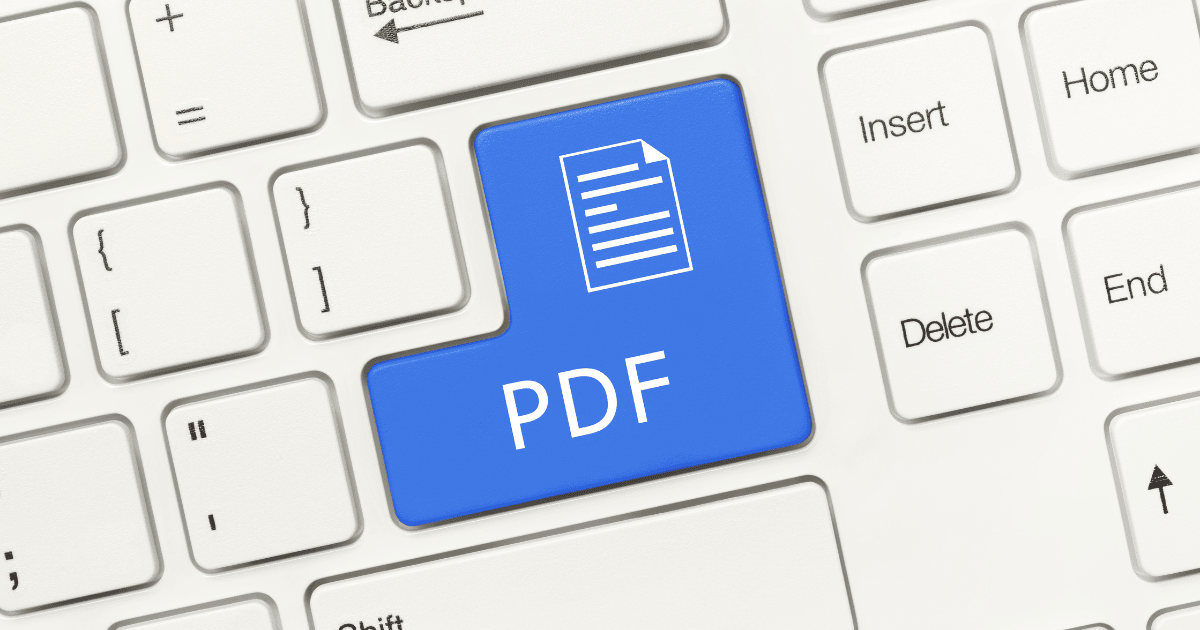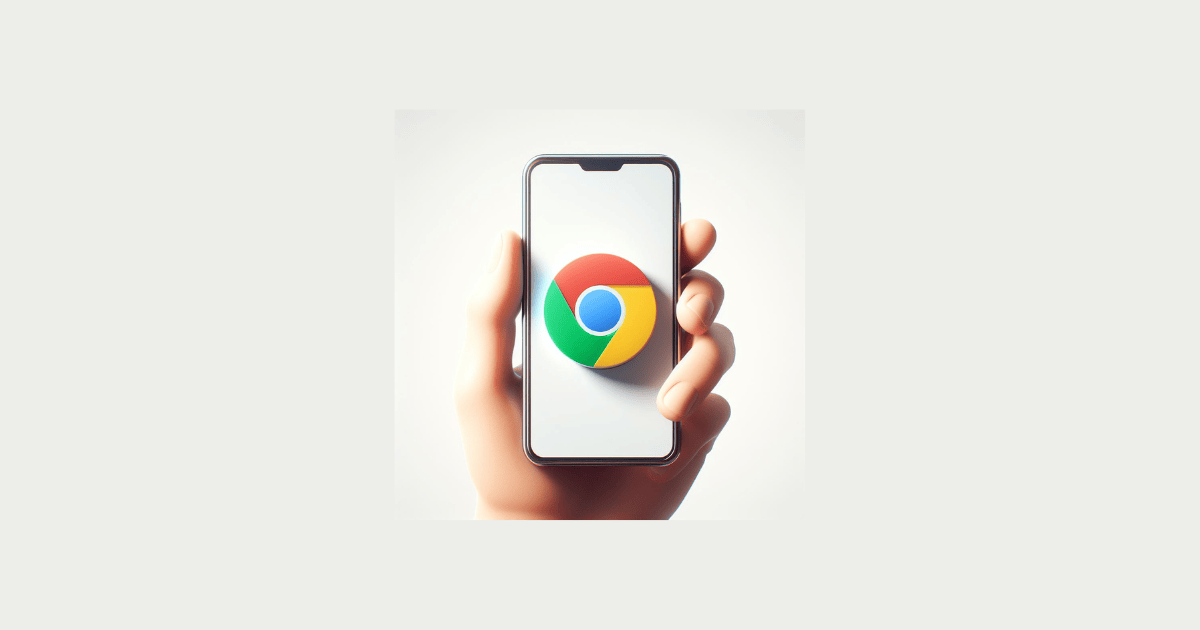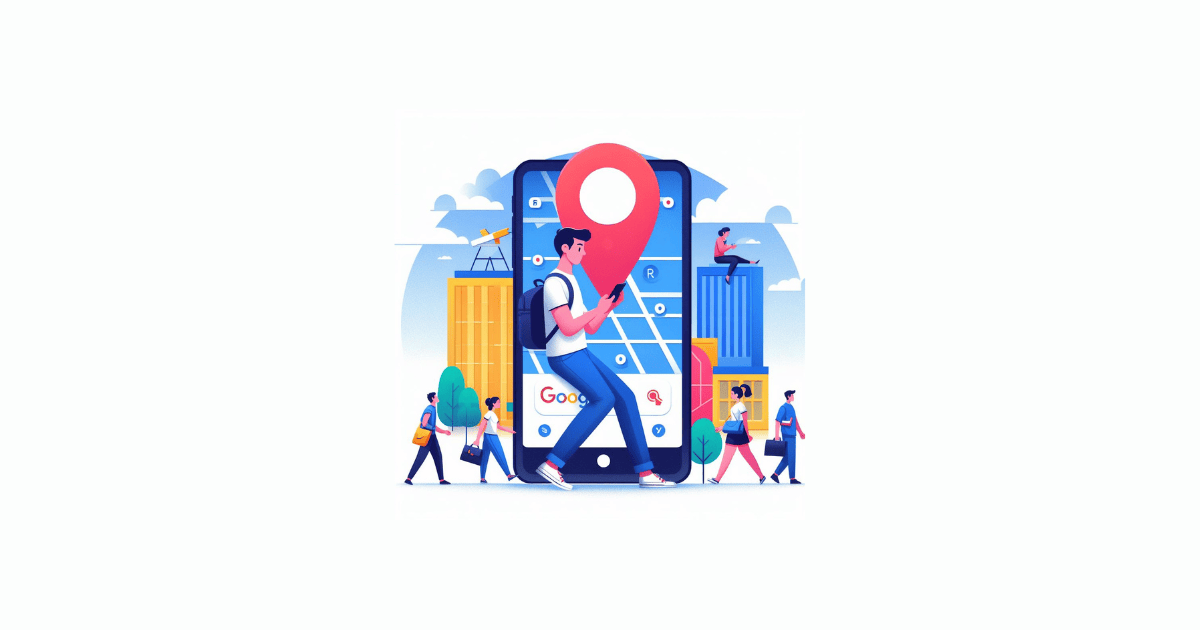Gimana sih caranya copy paste di Laptop? Simak artikel ini untuk tahu langkah-langkahnya dengan mudah dan jelas.
Sebenarnya gampang banget loh. Copy Paste merupakan salah satu aktivitas yang sering dilakukan oleh kebanyakan orang, baik itu pengguna Komputer ataupun Smartphone.
Dengan mengcopy(salin) dan mempaste(tempel) teks dari tulisan di dalam suatu halaman atau media.
Kita jadi lebih efisien menggunakan waktu dan memudahkan pekerjaan kita, dibandingkan menulis ulang tulisan dari awal lagi.

Nah, untuk kamu yang masih pemula, menggunakan Laptop/PC Windows. Mungkin kamu masih belum tahu tentang cara copy paste di Laptop/PC. Untuk itu, pada artikel kali ini akan dibagikan beberapa cara copy paste di Laptop:
1. Cara Copy Paste di Laptop Tanpa Mosue Menggunakan Touchpad

Secara bawaan saat kita membeli Laptop baru, pastinya kita tidak menggunakan (tanpa) mouse, untuk mengerakan kursor. Oleh karena itu, untuk kegiatan copy paste kita bisa menggunakan touchpad.
Untuk copy dan paste teks tanpa mouse menggunakan touchpad di Laptop berikut caranya:
- Kamu bisa tahan tombol kiri dan arahkan (drag) ke seluruh teks dengan memakai touchpad.
- Setelah area teks disorot, kamu bisa tekan tombol kanan.
- Selanjutnya pilih opsi Copy, untuk menyalin teks tersebut.
- Kemudian arahkan kursor ke dokumen kosong.
- Setelah itu untuk paste, kamu bisa tekan tombol kanan lalu pilih Paste.
Ingat: Untuk copy paste gambar atau file data lainnya di Laptop, kamu tinggal arahkan kursor dengan touchpad pada file. Setelah file tersebut terseleksi, kamu tinggal tekan tombol kanan lalu pilih Copy, lalu kamu Paste file tersebut ke folder penyimpanan lain.
Tahu gak sih, kamu juga bisa salin teks pada tulisan yang ada di gambar loh. Caranya juga ternyata gampang banget gak pake ribet. Selengkapnya kamu bisa baca artikelnya tentang cara copy teks dari gambar
2. Cara Copy Paste di Laptop Menggunakan Mouse

Untuk copy dan paste teks menggunakan mouse di Laptop berikut caranya:
- Karena mouse merupakan perangkat tambahan yang ada di Laptop. Jadi pastikan kamu colokan terlebih dahulu mouse usb di Laptop kamu.
- Selanjutnya gerakan kursor dengan menggunakan mouse.
- Seleksi area teks, atau drag area dengan klik kiri lalu tahan beberapa saat.
- Kemudian klik kanan pada mouse, lalu pilih opsi Copy.
- Setelah itu arahkan ke area kosong, klik kanan lagi lalu pilih opsi Paste.
Ingat: Untuk copy dan paste gambar atau file data lainnya di Laptop, kamu cukup klik kanan pada salah satu file, lalu pilih Copy. Setelah itu Paste pada folder lain.
Kamu bisa latihan copy paste di Laptop lewat platform apapaun. Baik itu di Notepad, Microsoft Word dan lain sebagainya.
3. Copy Paste di Laptop Menggunakan Keyboard

Untuk copy dan paste teks menggunakan keyboard di Laptop berikut caranya:
- Seleksi area teks dengan menggunakan mouse atau touchpad.
- Kemudian tekan tombol Ctrl + C di keyboard untuk mengcopy (salin).
- Setelah itu pada area yang kosong, kamu tekan tombol Ctrl + V di keyboard untuk mempaste (tempel).
Ingat: Sama seperti teks, untuk copy paste gambar atau file data lainnya, kamu cukup klik salah satu file, lalu tekan tombol Ctrl + C dan Ctrl + V di keyboard.
Selain itu, kamu juga bisa copy dan paste sekaligus semua teks dan file, dengan menekan tombol Ctrl + A untuk menyeleksi semua file dan teks.
4. Cara Copy Paste di Laptop dengan Drag and Drop
Untuk copy dan paste file dengan drag and drop menggunakan mouse atau touchpad di Laptop berikut caranya:
- Seleksi salah satu file dengan menggunakan klik kiri pada mouse, atau tombol kiri pada touchpad.
- Selanjutnya tahan beberapa saat, lalu drag dan drop atau lepas file tersebut ke area kosong yang dituju.
- Untuk mouse, kamu cukup gerakan atau geser saja mouse. Sedangkan untuk touchpad, kamu bisa swipe dengan jari kamu.
Dengan cara drag and drop kita bisa dengan cepat dan mudah copy dan paste file di Laptop. Cara ini juga bisa kamu lakukan untuk mengupload file seperti video, foto, dokumen, dan lain file data lainnya di internet.
5. Copy Paste di Laptop Windows 10/Windows 11
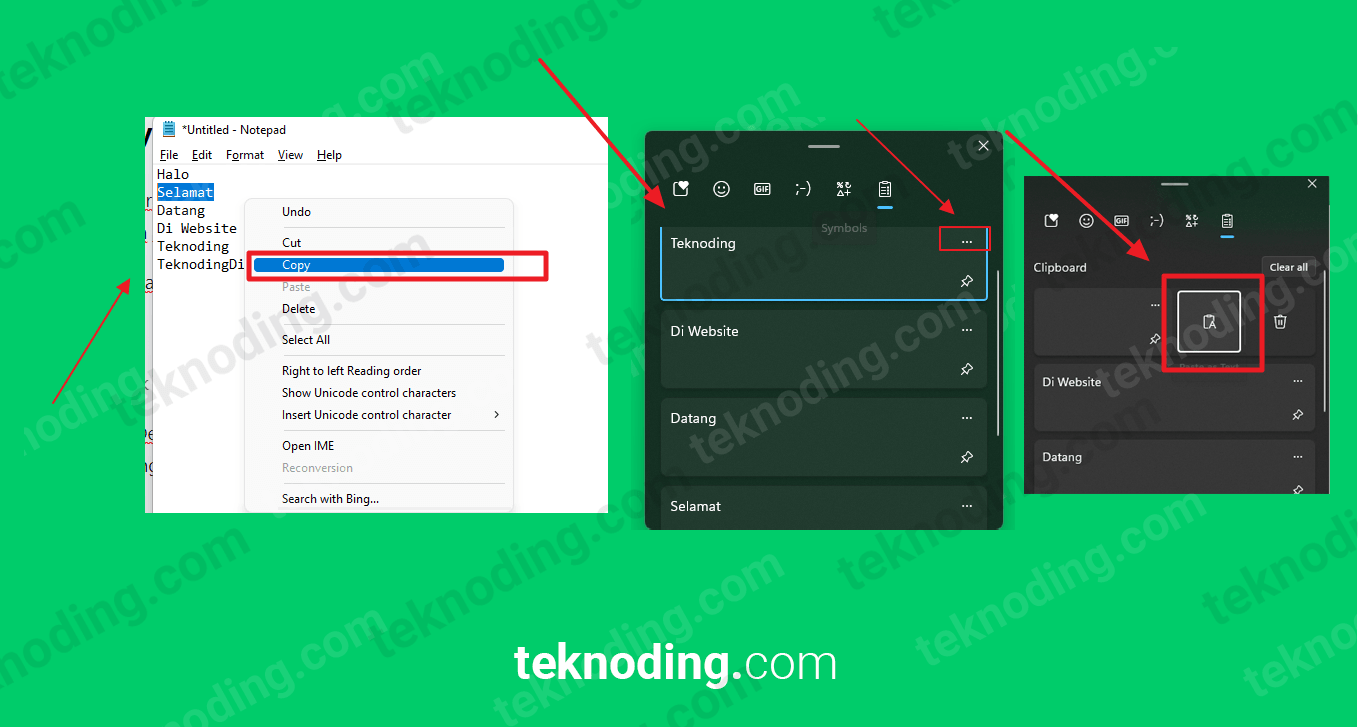
Dengan fitur Clipboard yang ada di Windows 11, kita bisa copy paste sekaligus semua teks dan gambar dengan cepat.
Berikut ini cara mempercepat copy paste di laptop sekaligus:
- Jalankan aplikasi Notepad di Laptop/PC Windows 10/11.
- Masukan banyak kata atau kalimat.
- Selanjutnya klik kanan lalu pilih Copy pada setiap kata.
- Kemudian kamu tekan tombol Logo Windows + V di keyboard.
- Nantinya akan muncul jendela popup Clipboard.
- Kamu bisa melihat semua riwayat copy paste disini.
- Setelah itu untuk paste sekaligus semua kata yang telah kita copy, kamu tinggal klik menu (tiga titik) kecil pada setiap kata.
- Lalu pilih tombol icon Paste.
Ingat: Dengan fitur Clipboard di Windows 10/11 juga kita bisa melihat riwayat apa saja teks dan gambar yang kita sudah copy. Jadi kita bisa paste banyak kalimat dan kata serta gambar dengan cepat dan mudah sekaligus.
6. Cara Copy Paste di Microsoft Word 2019
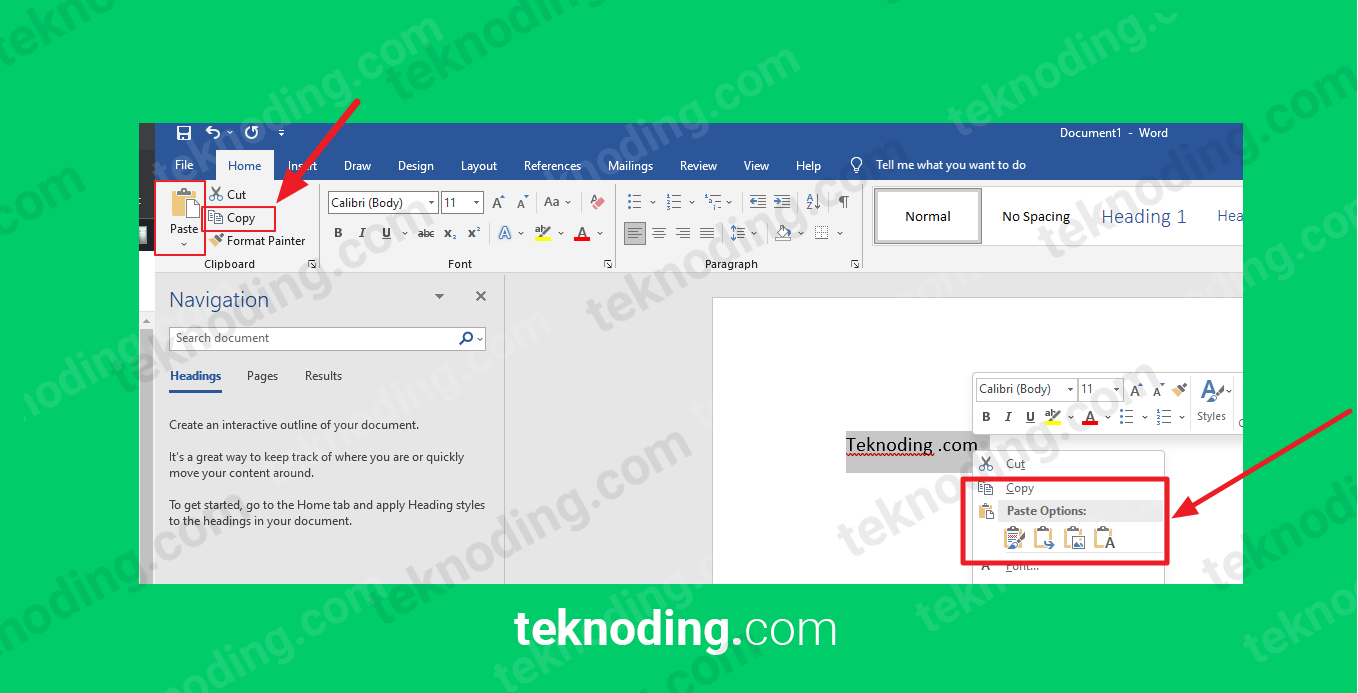
Berikut ini caranya:
- Jalankan Microsoft Word di PC/Laptop Windows.
- Selanjutnya kamu bisa tulis kata atau kalimat apapun.
- Kemudian terdapat 2 cara untuk copy paste di Microsoft Word
- Cara pertama kamu bisa drag atau seleksi teks, lalu pada bagian menu Home, pilih Copy dan Paste di pojok kiri atas.
- Cara kedua kamu bisa drag atau seleksi teks, lalu klik kanan pada mouse. Kamu bisa Pilih Copy dan Paste.
Cara Copy Paste di HP Android

Selain menggunakan Laptop/PC, kamu juga bisa copy paste di HP Android dengan cepat dan mudah.
Berikut ini cara copy paste di hp:
- Buka aplikasi Google Chrome.
- Kunjungi salah satu website.
- Selanjutnya pada halaman web tersebut, kamu bisa tap dan tahan lalu seleksi pada area teks.
- Kemudian pilih opsi Copy, untuk menyalin teks yang disorot.
- Setelah itu kamu bisa pergi ke aplikasi lain, seperti WA, IG, FB atau aplikasi lainnya.
- Kamu tinggal tap dan tahan lagi, lalu pilih opsi Paste.
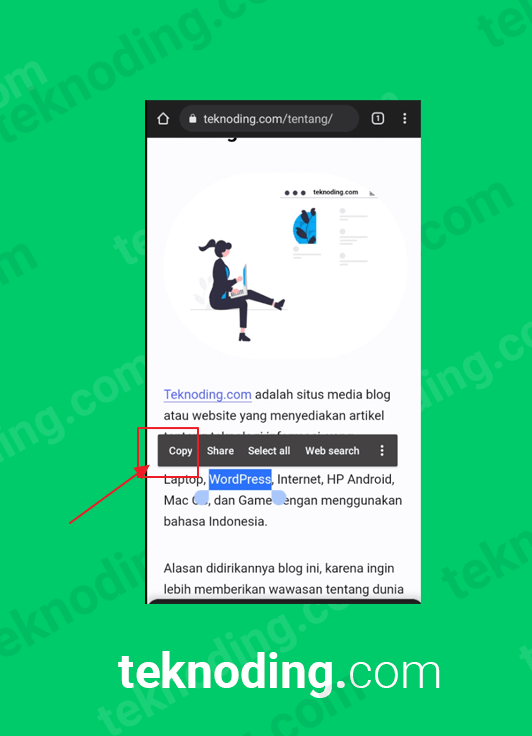
Itulah dia artikel tentang bagaimana cara copy paste di Laptop/PC dan HP Android. Semoga bisa membantu kamu.